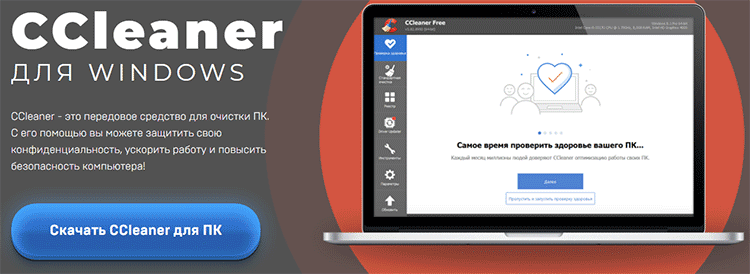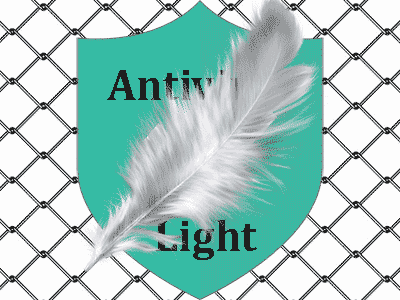Как проверить оперативную память на ошибки
Со временем компьютер устаревает и его производительность снижается.
Проблема может быть как в самом техническом железе, так и в параметрах системы Windows. Поэтому, для начала попробуйте проверить оперативную память (ОЗУ) компьютера на ошибки. Обнаруженные проверкой неисправности можно восстановить, манипулируя настройками или заменой плат памяти.
Проявление ошибок:
- частое зависание системы;
- самовольные перезагрузки компьютера;
- появление полос на экране синего фона, темного экрана и т. д.
Стоит сразу отметить, что при таком проявлении ошибок пк, нет особого повода для беспокойства. Это может быть связано с тем, что на компьютере установлено слишком много программ и операционная система просто не в состоянии обслужить все процессы, одновременно быстро. Стоит отметить — чем больше оперативная память (до разумного предела), тем быстрее работает компьютер. Если переусердствовать с памятью и поставить больше положенного объёма, система задействует столько на сколько она приучена, 64-разрядная рассчитана на работу с большим объёмом ОЗУ, чем 32-битная.
Как проверить оперативную память на ошибки
Для многих программных обеспечений, в целях диагностики ОС необходимо установить специальное дополнительное по. Но в некоторых версиях Windows программа для тестирования оперативной памяти, уже изначально имеется в перечне пакета установочных файлов.
Итак, чтобы сделать тест памяти через программу Memtest86+, для начала нужно создать загрузочный диск или флешку, то есть скопировать всю информацию из архива на CD-диск или флешку, далее:
- перезагрузить компьютер, первоначально выбрав в Биосе запуск с диска (флешки);
- программа для проверки оперативной памяти начнет автоматически загружаться и проведет тестирование памяти:
- в верхнем правом углу отобразятся данные об ошибках ОЗУ.
Как только, проверка оперативной памяти на наличие ошибок завершится, нужно нажать ESC и вернуться к стандартной работе компьютера (перед этим компьютер будет еще раз автоматически перезагружен).
Как сделать тест ОЗУ на ошибки в Windows 7, 10
Чтобы сделать тест ОЗУ на Windows 7, 10 программой уже встроенной для такой цели в Windows(е), нужно: ozu-proverka
- в Пуске в Поиск вбить - mdsched.exe;
- запустить средство проверки;
- выбрать то, что рекомендует система (перед этим нужно закрыть все программы на компьютере);
После перезагрузки на экране появится специальное синее окно, на котором будет отображаться динамика проверки оперативной памяти. Если же будут обнаружены какие-то неполадки, то об этом появится соответствующее сообщение желтого цвета. Такой тест помогает выявить самое главное — где именно происходит ошибка и, соответственно, где конкретно проблемы.
— Регулярная проверка качества ссылок по более чем 100 показателям и ежедневный пересчет показателей качества проекта.
— Все известные форматы ссылок: арендные ссылки, вечные ссылки, публикации (упоминания, мнения, отзывы, статьи, пресс-релизы).
— SeoHammer покажет, где рост или падение, а также запросы, на которые нужно обратить внимание.
SeoHammer еще предоставляет технологию Буст, она ускоряет продвижение в десятки раз, а первые результаты появляются уже в течение первых 7 дней. Зарегистрироваться и Начать продвижение

Это важно в случаях, когда на компьютере одновременно установлено несколько плат ОЗУ. Без дополнительного тестирования будет просто невозможно определить, в какой именно неполадки.
Как исправить ошибки оперативной памяти в Windows
Для начала можно попробовать провести некоторые несложные операции, после чего повторно протестировать оперативную память. Возможно, что-то удастся устранить в неполадке.
- в меню BIOS нужно выбрать Use Default Settings - произвести сброс настроек до стандартных;
- снизив частоту работы, можно существенно уменьшить нагрузку на оперативную память;
- увеличить показатели тайминги ПАМЯТИ на 1 пункт каждый;
- по очереди каждую планку ОЗУ следует вынуть и протестировать отдельно от других. Это поможет точно определить, в какой именно из них возникли проблемы, и которую следует заменить.
После изменения каждой установки, необходимо перезагрузить компьютер и снова протестовать.
Альтернативное решение
Если же проблемы с оперативной памятью настолько серьезные, что это препятствует нормальной работе устройства и при этом на нем установлены несколько плат памяти, то можно вынуть ту которая барахлит и работать без нее до тех пор, пока не удастся купить новую.
В таком случае компьютер будет работать гораздо медленнее, но такой вариант избавит от «синих экранов», стихийных перезагрузок и зависания системы полностью. Однако это не подходит для долговременного использования. Таким образом увеличится нагрузка на другие планки и их постигнет та же судьба.